Operation kopieren/einfügen
Copy-Paste-Oper
Wenn Sie einen bestimmten Anpassungsanalyseprozess für eine Zeichnung fertigstellen und diesen Analyseprozess auf eine oder mehrere andere Zeichnungen in dem gleichen Diagramm oder anderen Diagrammen in dem gleichen Projekt anwenden möchten, bietet die Funktion Operation kopieren/einfügen eine flexible Möglichkeit, die Analyseoperation der Anpassung bei einem bestimmten Objekt entsprechend der Klickposition zu kopieren und einzufügen. Diese Seite ist ebenfalls Teil von Analyseergebnisse neu berechnen.
Unterstützte/r Analyse/Diagrammtyp
- Die Option Operation kopieren/einfügen kann auf verschiedene Anpassungsanalysen angewendet werden, einschließlich:
-
- Lineare Anpassung
- Nichtlinearer Kurvenfit/Implizite Kurvenanpassung/Oberflächenanpassung
- Nichtlinearer Matrixfit
- Polynomieller Fit
- Weitere spezielle Operationen der nichtlinearen Kurvenanpassung (Exponentieller Fit/Anpassung eines einzelnen Peaks/Sigmoidaler Fit)
- Abhängig von der Position des Klicks kann die Option Operation kopieren/einfügen auf folgende Fälle (mit ähnlicher Datenquelle und Datentyp) in dem gleichen Projektbereich angewendet werden:
-
- Eine Zeichnung in einem Layer
- Gruppierte Zeichnungen in einem Layer
- Alle Zeichnungen in einem Layer
- Alle Zeichnungen in einem Diagramm
Operation einfügen
Wenn die Anpassungsanalyse beendet ist, kann die Funktion Operation kopieren entweder aktiviert werden, indem Sie auf die grünen Schlösser  des Analyseberichtsblatts klicken oder auf die Schlösser des zugehörigen Anpassungsdiagramms, um das Kontextmenü zu öffnen. Sie können die Analyseoperation aber nur in ein Diagramm einfügen. des Analyseberichtsblatts klicken oder auf die Schlösser des zugehörigen Anpassungsdiagramms, um das Kontextmenü zu öffnen. Sie können die Analyseoperation aber nur in ein Diagramm einfügen.
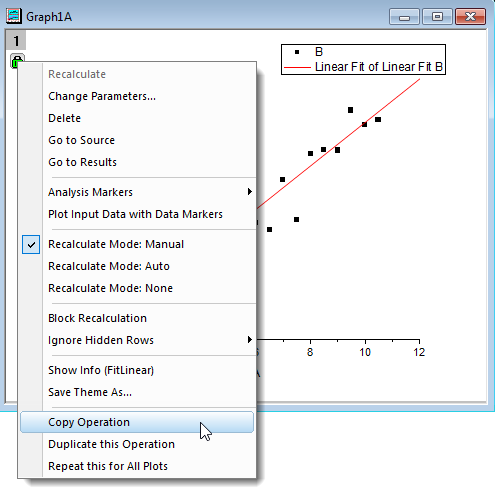
Die Funktion Operation einfügen kann auf flexible Weise implementiert werden, abhängig vom Zielobjekttyp:
- Eine Zeichnung in einem Layer
Um die Operation in eines einzelne Zeichnung eines Layers einzufügen, klicken Sie mit der rechten Maustaste auf die Datenzeichnung und wählen Sie im Kontextmenü Operation einfügen. Wenn die Funktion Operation einfügen erfolgreich war, wird ein grünes Schloss und eine Anpassungslinie auf der Zeichnung angezeigt.
- Gruppierte Zeichnungen in einem Layer
Wenn ein Layer einige gruppierte Datenzeichnungen und nicht gruppierte Zeichnungen enthält und Sie die Operation in eine Gruppe von Datenzeichnungen einfügen möchten, markieren Sie die gruppierten Datenzeichnungen durch einen Klick und wählen Sie Operation einfügen aus, um die Anpassungsanalyse auf die gruppierten Datenzeichnungen anzuwenden. Im folgenden Beispiel werden die Zeichnungen B und D zusammen gruppiert. Die Zeichnung C gehört nicht zu der Gruppe. Daher wird die Analyse nur in die Zeichnungen B und D eingefügt. Wenn die Funktion Operation einfügen erfolgreich war, werden zwei grüne Schlösser und zwei Anpassungslinien auf der Zeichnung angezeigt.
| Hinweis: Um die Funktion Operation einfügen nur auf eine der gruppierten Datenzeichnungen anzuwenden, klicken Sie zweimal auf einen Datenpunkt der spezifischen Kurve und dann mit der rechten Maustaste, um das Kontexmenü zu öffnen und Operation einfügen auszuwählen. |
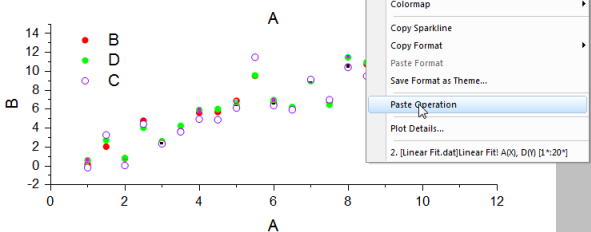
- Alle Zeichnungen in einem Layer
Wenn Sie die Anpassungsanalyse auf alle Zeichnungen eines bestimmten Diagrammlayers anwenden möchten, einschließlich gruppierte und nicht gruppierte Zeichnungen, klicken Sie auf das Layersymbol, um einen bestimmten Layer zu wählen. Klicken Sie dann mit der rechten Maustaste auf den weißen Bereich des Layers, um das Kontextmenü zu öffnen und Operation einfügen auszuwählen.
- Alle Zeichnungen in einem Diagramm
Entsprechend kann die Funktion Operation kopieren/einfügen auch auf alle Layer in einem Diagramm angewendet werden. Gehen Sie zu einem Diagramm mit mehreren Layern, klicken Sie mit der rechten Maustaste auf den weißen Seitenbereich (ohne ausgewählte Layer/Datenzeichnungen/Achsen), um das Kontextmenü zu öffnen und Operation einfügen zu wählen.
| Hinweis: Operation kopieren/einfügen wendet eine unabhängige Anpassungsanalyse auf einzelne Kurven oder Oberflächen an. Bitte beachten Sie, dass der zusammengefasste Fit und der globale Fit nicht von der Option Operation einfügen unterstützt werden. |
|